- デジタルアーカイブTOP
- ご利用方法
- 1. 資料の検索について
1-2. キーワード検索について
「キーワード検索画面」では、検索キーワードに加えて、検索対象とする項目や条件を指定して、検索できます。
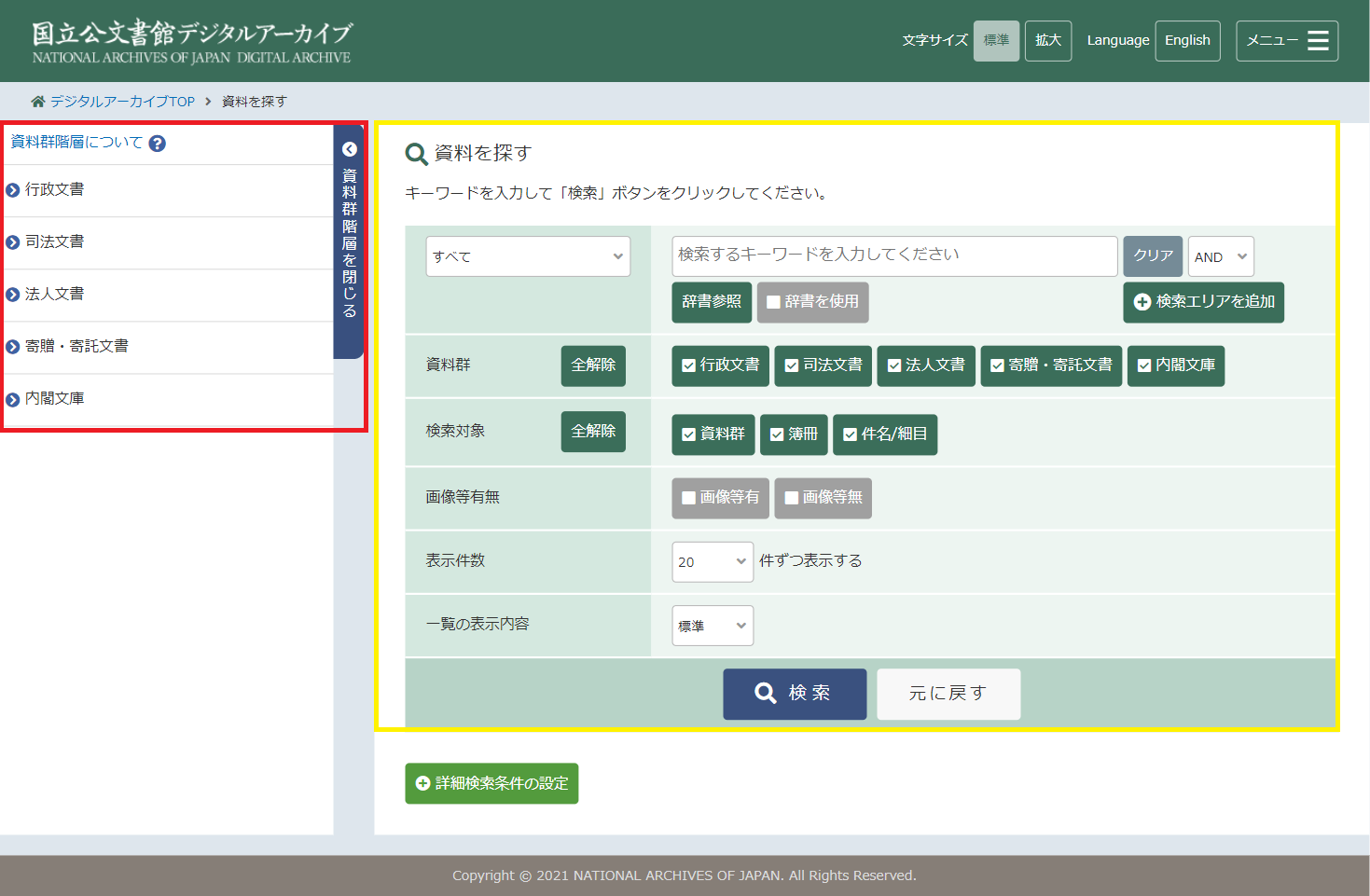
資料群階層表示(赤枠部分)
画面左端に資料群階層が表示されます。資料群階層表示を非表示にする場合、「資料群階層を閉じる」をクリックします。(図 1 資料群階層非表示ボタン)
非表示にした後は「資料群階層を開く」をクリックすることで再表示できます。(図 2 資料群階層表示ボタン)
資料群階層を使った検索方法に関しては「1-3. 階層検索について」を参照してください。
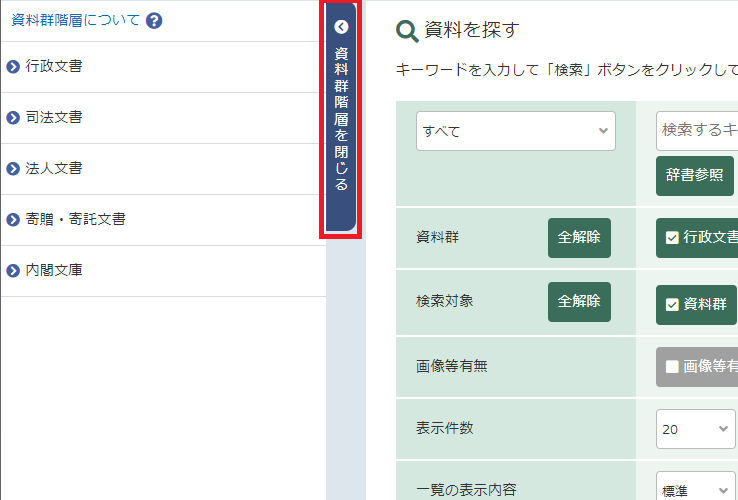
図1 資料群階層非表示ボタン
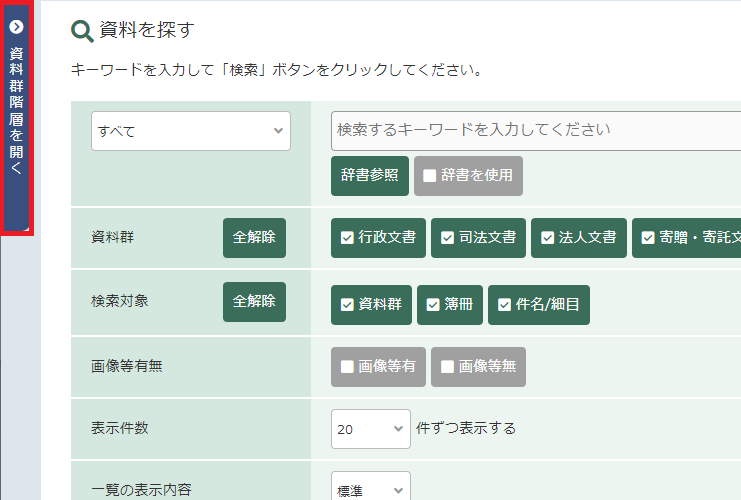
図2 資料群階層表示ボタン
キーワード検索(黄色枠部分)
検索部分に関しては、「1-2-1. 検索対象範囲指定について」を参照してください。
辞書参照に関しては、「1-2-4. 辞書参照について」を参照してください。
なお、「検索結果一覧画面」から「検索条件に戻る」をクリックしてこの画面に移動してきた場合、前回入力された検索条件は維持されます。
1-2-1. 検索対象範囲指定について
検索キーワードを指定して、資料を検索できます。
以下に検索条件として入力できる項目について説明します。
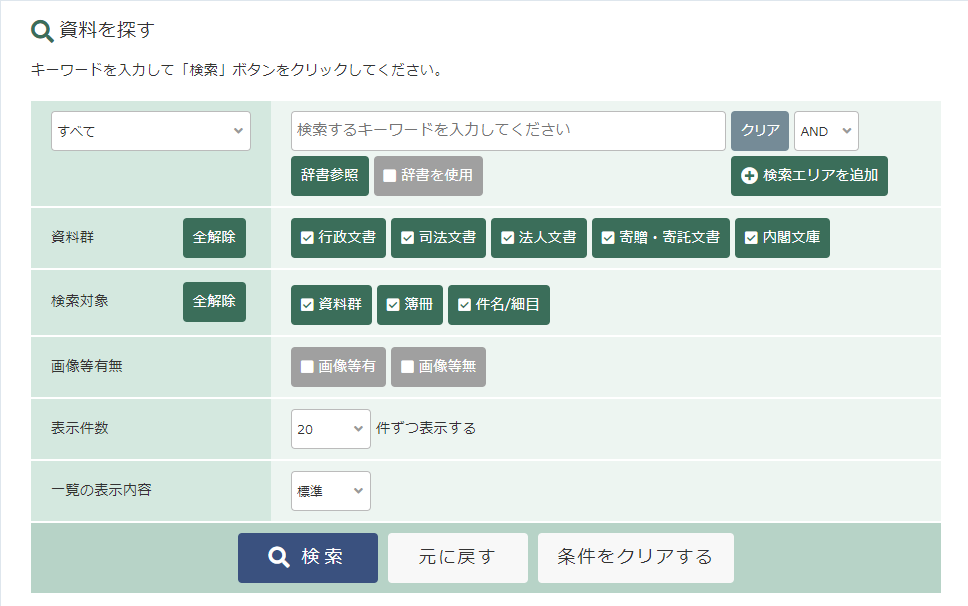
- 検索項目検索対象とする項目をプルダウンから指定します。
- キーワード資料を検索するための、キーワードを指定します。
検索キーワードの入力方法については、「1-2-3. 検索キーワードの入力方法について」を参照してください。 - 辞書参照辞書参照画面が表示されます。(詳細は「1-2-4 辞書参照について」を参照してください。)
- 辞書を使用入力した検索キーワードに対して、辞書にあらかじめ登録されている同義語、関連語も含めて検索するかどうか指定できます。
チェックした場合、入力した検索キーワードに対応する登録語句も含めて検索語とします。
チェックしない場合、入力した検索キーワードのみを検索語とします。 - 資料群検索対象とする資料群を選択します。検索対象とする場合は、ボタンをクリックしてチェックをします。
- 検索対象検索する目録情報の対象を絞り込めます。検索対象とする場合はチェックします。
- 画像等有無デジタル画像等が存在する資料、存在しない資料を選択して絞りこめます。
※ 簿冊のデジタル画像等の情報、件名/細目のデジタル画像等の情報をそれぞれ区別して絞り込みを行います。 - 表示件数一画面に表示する検索結果の件数をプルダウンメニューから指定できます。
- 一覧の表示内容検索結果一覧に表示する資料概要の内容を、プルダウンメニューから指定できます。
- 検索ボタン検索を実行します。検索結果については、「1-4. 検索結果一覧について」を参照してください。
- 元に戻すこの画面に移動してきた際に残っていた検索条件に戻します。
- 条件をクリアする検索条件を初期状態に戻します。
1-2-2. キーワード入力項目について
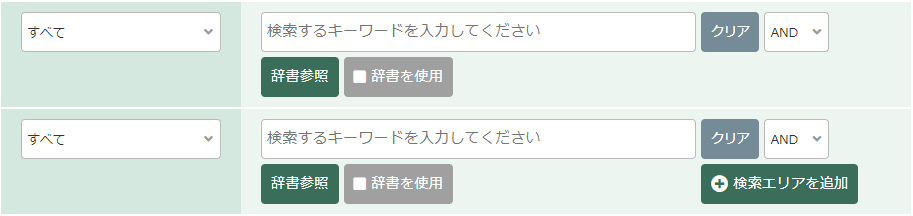
- 検索項目検索対象範囲または、一画面に表示できる検索結果のデータ件数を指定できます。
-
検索エリアを追加キーワードを入力する、検索エリアを追加します。
すべて 資料に含まれるすべての項目を検索対象とします。 タイトル(簿冊標題・件名) 資料群、簿冊、件名/細目の標題を検索対象とします。 作成・取得機関 作成者名称(作成部局、人名)を検索対象とします。 関連事項 資料に関する事項を検索対象とします。 - 検索キーワード資料を検索するための、キーワードを指定します。 検索キーワードの入力方法については、「1-2-3. 検索キーワードの入力方法について」を参照してください。
-
項目間の条件検索項目間の条件をプルダウンメニューから指定できます。指定方法は以下のとおりです。
- 入力した検索項目間のうち、どちらかを含む場合(OR条件)
例)全ての項目に「日本」を含む、またはタイトルに「憲法」を含む資料を検索したい場合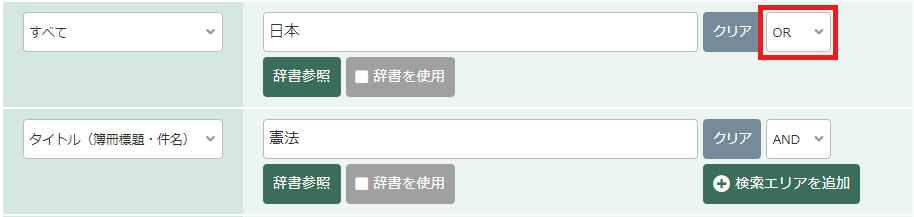
- 入力した検索項目間のうち、全てを含む場合(AND条件)
例)全ての項目に「日本」を含み、かつタイトルに「憲法」を含む資料を検索したい場合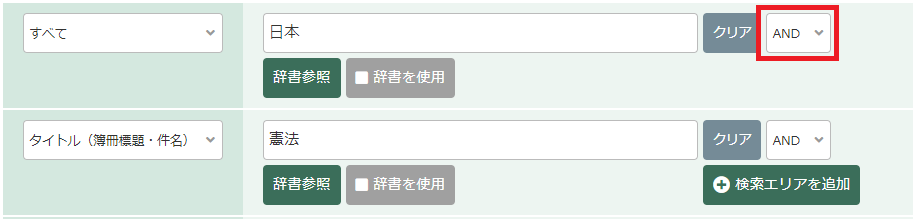
- 条件を指定した項目の次に指定した検索項目を含むものを除く場合(NOT条件)
例)全ての項目に「日本」を含むが、タイトルに「憲法」を含むものを除いた資料を検索したい場合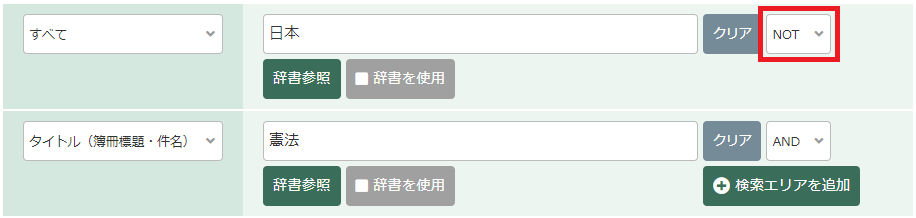
- 入力した検索項目間のうち、どちらかを含む場合(OR条件)
- 辞書参照「1-2-4. 辞書参照について」を参照してください。
- クリア入力した検索条件をクリアします。
-
辞書を使用入力した検索キーワードに対して、辞書にあらかじめ登録されている語句を関連づけて検索するかどうか指定できます。
- チェックを付けた場合、入力した検索キーワードに対応する登録語句も含めて検索語とします。
- チェックを付けない場合、入力した検索キーワードのみを検索語とします。
1-2-3. 検索キーワードの入力方法について
検索キーワードを複数使用する場合には、検索ボックス内に複数のキーワードを入力できます。
- キーワードを半角または全角スペースで区切ることで すべてのキーワードに一致するものを検索します(AND条件)
例)日本 憲法・・・「日本」と「憲法」を含むものを対象
- キーワードを「|」(縦棒) で区切ることで いずれかのキーワードに一致するものを検索します(OR条件)
例)日本|憲法・・・「日本」または、「憲法」を含むものを対象
- キーワードを「!」(半角の感嘆符) で区切ると、「!」に続くキーワードを含まぬものを除いて検索します(NOT条件)
例)日本!憲法・・・「日本」を含み、かつ「憲法」を含むもの以外を対象
- キーワードを「”」(ダブルクォーテーション)で囲むと、そのキーワードに完全一致するもののみを検索します。
例)“日本 憲法”・・・「日本 憲法」を含むものを対象
※ 検索キーワードは全角文字で85文字(半角英数字で256文字)まで入力できます。
これを超えると、警告メッセージが表示されて検索できません。
1-2-4. 辞書参照について
「辞書参照」ボタンをクリックすると、入力した検索キーワードもしくは、「辞書参照」で入力したキーワードに対して、あらかじめ登録されている語句の一覧から、検索語として含める語句を選択できます。
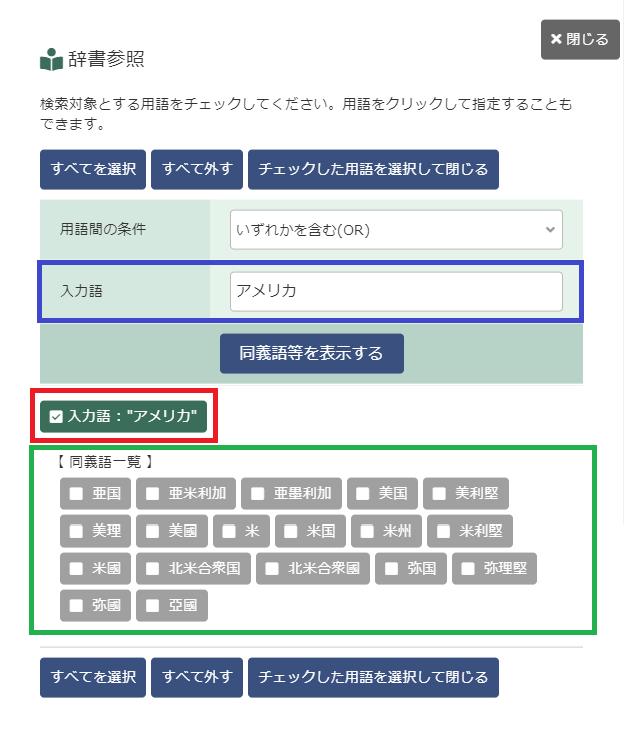
検索語を選択する方法は以下の通りです。語句を選択する場合、チェックを付けるするか、語句をクリックします。
- 入力した検索キーワードを検索語に含めるかどうか指定します。(赤色枠部分)
- 入力した検索キーワードに対して、検索語に含める語句を指定します。(緑色枠部分)
また、検索語間の条件も指定できます。種類については、以下の通りです。- 選択した検索語のうち、いずれかを含む資料を検索する場合(OR条件)
- 選択した検索語のうち、全てを含む資料を検索する場合(AND条件)
- 選択した検索語を含むものを除いた資料を検索する場合(NOT条件)
- 入力語を変更して再検索することが可能です。(青枠部分)
- 指定時に、「全て選択」「全てのチェックを外す」ボタンをクリックすることによって、入力語と同義語・関連語の全選択、全非選択が可能です。
- 「チェックした値をセットして閉じる」ボタンをクリックすると、検索画面の検索キーワード入力欄に、語句が設定されます。
- 「閉じる」ボタンをクリックすると、チェックされた語句をセットせずに画面を閉じます。
Escキーを押下することで画面を閉じることもできます。
1-2-5. 詳細検索条件の設定について
「詳細検索条件の設定」では、「検索対象範囲指定」よりも、更に詳細な検索対象とする項目や、検索条件を指定して検索できます。
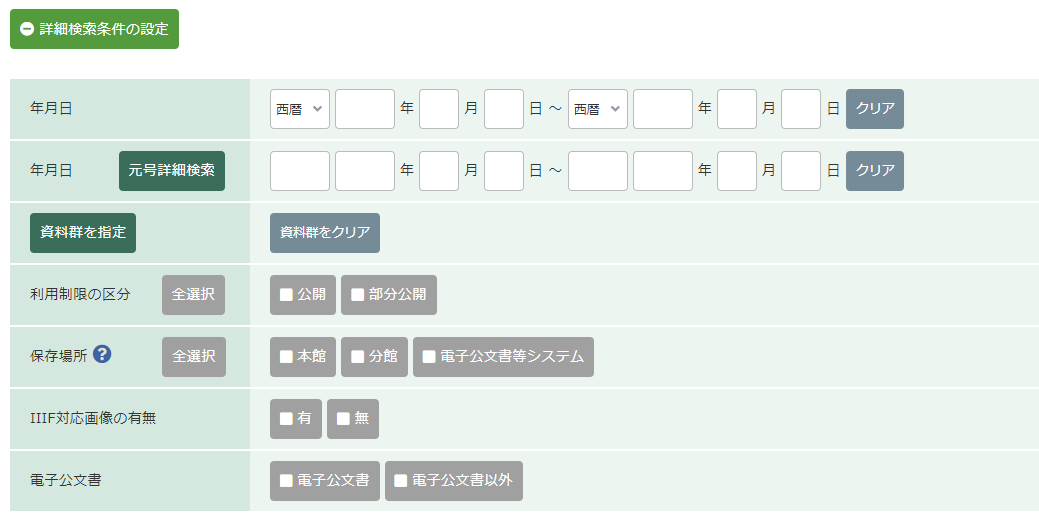
- 年月日資料の作成年月日を入力して、検索対象を絞り込みます。また、作成年月日の範囲指定もできます。
- 作成年(元号指定)資料の作成年を入力して、検索対象を絞り込めます。また、作成年の範囲指定もできます。
和暦で検索する場合は、こちらの項目をご使用ください。詳細については、「1-2-6. 元号選択画面について」を参照してください。 - 資料群を指定資料群を指定して、指定した資料群に含まれる資料を検索対象として絞り込みます。
詳細については、「1-2-7. 資料群選択画面について」を参照してください。 - 資料群をクリア指定した資料群をすべてクリアします。
- 利用制限区分利用制限区分を指定して、検索対象を絞り込めます。
- 保存場所保存場所を指定して、検索対象を絞り込めます。
- IIIF対応画像IIIF対応画像が存在する資料、存在しない資料を選択して絞りこめます。
- 電子公文書の有無電子公文書と電子公文書以外を選択して絞りこめます。
-
行政文書等・内閣文庫タブクリックすると、行政文書等または内閣文庫にのみ有効な検索対象を指定することができます。
-
行政文書タブ
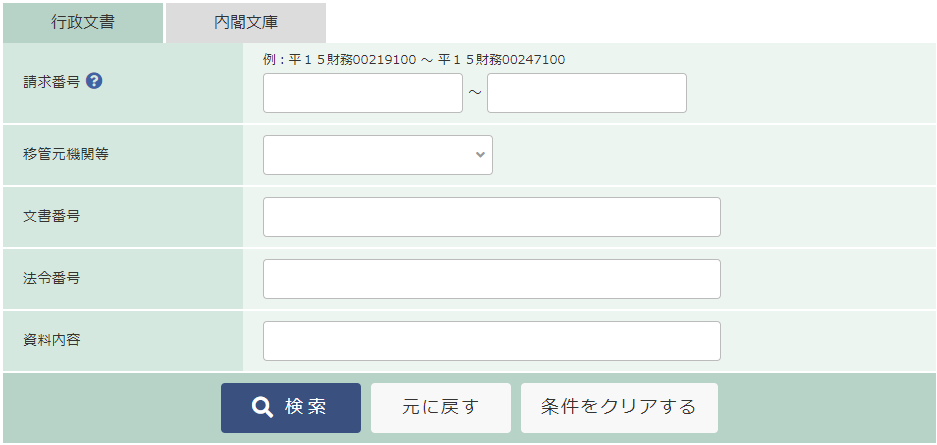
- 請求番号資料の請求番号を入力して、検索対象を絞り込めます。また、請求番号による検索範囲の指定もできます。
- 「請求番号」解説ボタンをクリックすると「請求番号」に関する補足説明が表示されます。
- 移管元機関等資料の移管元機関をプルダウンメニューから指定して、検索対象を絞り込めます。
- 文書番号・法令番号資料の文書番号または、法令番号を入力して、検索対象を絞り込めます。
- 資料内容資料の内容(単語)を入力して、検索対象を絞り込めます。
-
内閣文庫タブ
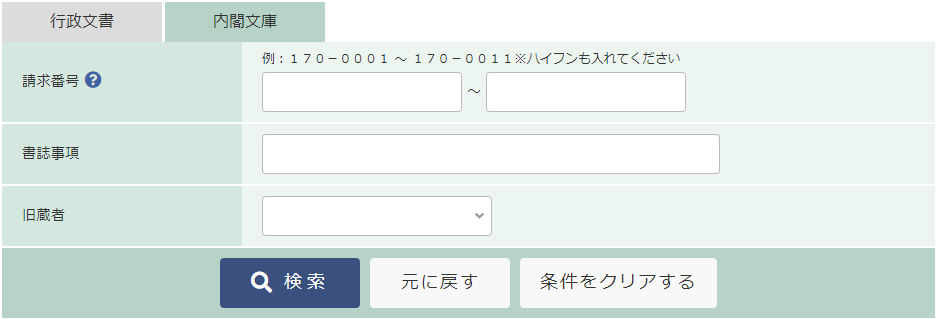
- 請求番号資料の請求番号を入力して、検索対象を絞り込めます。また、請求番号による検索範囲の指定もできます。
- 「請求番号」解説ボタンをクリックすると「請求番号」に関する補足説明が表示されます。
- 書誌事項資料の書誌事項を入力して、検索対象を絞り込めます。
- 旧蔵者資料の旧蔵者をプルダウンメニューから指定して、検索対象を絞り込めます。
-
行政文書タブ
1-2-6. 元号選択画面について
資料の作成年を検索条件とする場合、入力方法は、西暦または和暦での入力ができます。
ここでは、和暦を使用した入力方法を説明します。
- 赤枠部分にある「元号詳細検索」クリックします。

- 上記(1)により、下図が表示されるので、元号一覧から、和暦元号を選択します。また、赤枠部分で元号の種類が指定できます。
元号の種類を選択すると、指定した元号の一覧を表示します。和暦元号を指定する場合は、緑枠部分にある「セット」をクリックします。
※「開始に指定」または、「終了に指定」とは、範囲指定の開始または、終了のどちらに設定するかを表しています。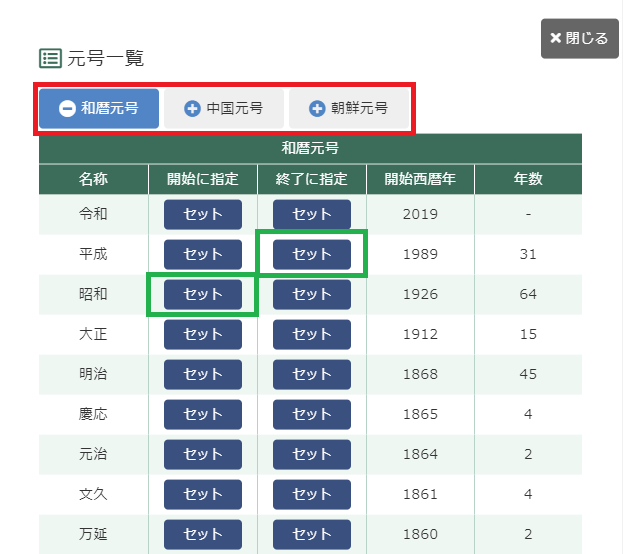
- 「セット」クリック後、画面の外側の黒い部分をクリック、画面右上の「閉じる」をクリック、またはEscキーを押して画面を閉じてください。
上記のように和暦元号を指定すると、以下のように設定できます。年月日については、別途、入力が必要です。
1-2-7. 資料群選択画面について
詳細検索画面にて、「資料群を指定」をクリックすると、資料群一覧画面が表示されます。
資料群に含まれる資料を検索対象にする場合、資料群一覧から該当の資料群を一つまたは、複数指定します。
チェックを付けて「チェックした資料群をセット」ボタンを押すと指定できます。
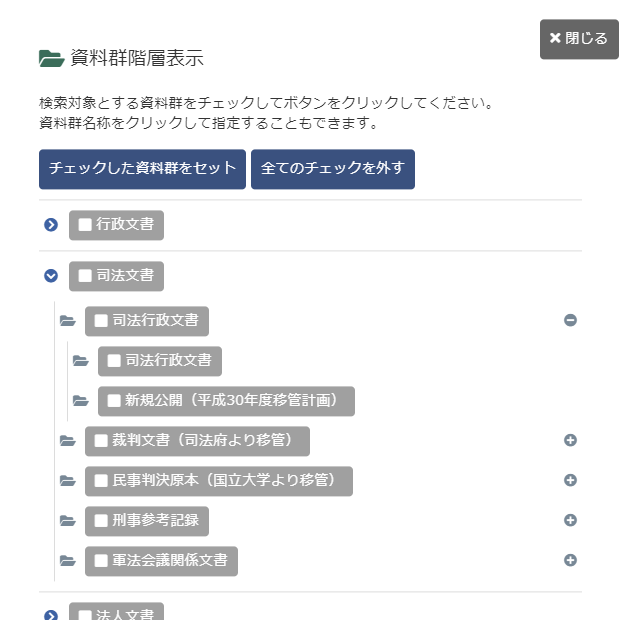
- 画面でチェックボックスにチェック、「チェックした資料群をセット」をクリックすると、指定した資料群以下のみを検索するよう検索条件を追加します。
- 「全てのチェックを外す」をクリックすると、全てのチェックボックスがリセットされます。
- 画面を閉じる場合は、画面右上の「閉じる」をクリックするか、Escキーを押してください。
- 「展開」ボタンであるをクリックした場合、選択した資料群の下位階層が表示されます。
展開後、表示された「折り畳み」ボタンであるをクリックした場合、選択した資料群の下位階層が非表示になります。
※その資料群の下位に資料群が存在しない場合は、ボタンは表示されません。
